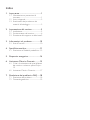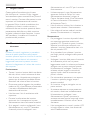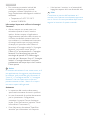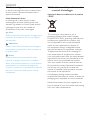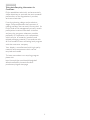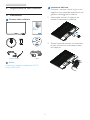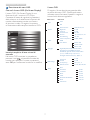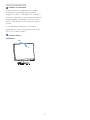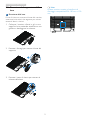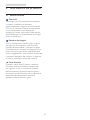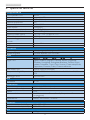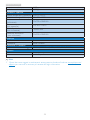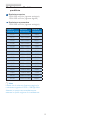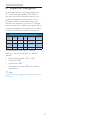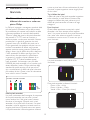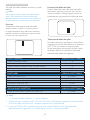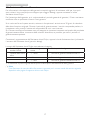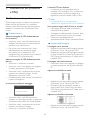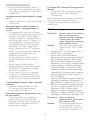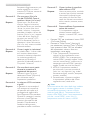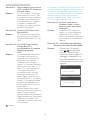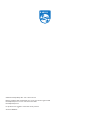Philips 226V6QSB6/00 Manuale utente
- Categoria
- TV
- Tipo
- Manuale utente

www.philips.com/welcome
IT Manuale d’uso 1
Assistenza Clienti e Garanzia 15
Risoluzione dei problemi e FAQ 18
226V6

Indice
1. Importante .............................................. 1
1.1 Manutenzione e precauzioni di
sicurezza ..............................................................1
1.2 Avvisi e legenda ...............................................3
1.3 Smaltimento del prodotto e dei
materiali d’imballaggio .................................. 3
2. Impostazione del monitor ...................5
2.1 Installazione ........................................................5
2.2 Funzionamento del monitor ....................6
2.3 Rimozione del supporto e della base 9
3. Informazioni sul prodotto .................10
3.1 SmartContrast ..............................................10
4. Specifiche tecniche ..............................11
4.1 Risoluzione e Modalità predefinite ....13
5. Risparmio energetico .........................14
6. Assistenza Clienti e Garanzia ...........15
6.1 Criteri di valutazione dei pixel difettosi
dei monitor a schermo piatto Philips ...
15
6.2 Assistenza Clienti e Garanzia ...............17
7. Risoluzione dei problemi e FAQ ......18
7.1 Risoluzione dei problemi ........................18
7.2 Domande generiche ..................................19

1
1. Importante
1. Importante
Questa guida all’uso elettronica è intesa
per chiunque usi il monitor Philips. Leggere
accuratamente questo manuale d’uso prima di
usare il monitor. Contiene informazioni e note
importanti sul funzionamento del monitor.
La garanzia Philips è valida a condizione che
il prodotto sia usato in modo corretto, in
conformità alle sue istruzioni operative, dietro
presentazione della fattura o dello scontrino
originale, indicante la data d’acquisto, il nome
del rivenditore, il modello ed il numero di
produzione del prodotto.
1.1 Manutenzione e precauzioni di
sicurezza
Avvisi
L’utilizzo di controlli, regolazioni o procedure
diverse da quelle specificate nelle presenti
istruzioni possono esporre al rischio di scariche
elettriche e pericoli elettrici e/o meccanici.
Leggere ed osservare le presenti istruzioni
durante il collegamento e l’utilizzo del monitor
del computer.
Funzionamento
• Tenere il monitor lontano dalla luce diretta
del sole, da luci molto luminose e da altre
fonti di calore. L'esposizione prolungata a
questo tipo di ambienti potrebbe causare
distorsioni nel colore e danni al monitor.
• Rimuovere qualsiasi oggetto che potrebbe
cadere nei fori di ventilazione od ostacolare
il corretto raffreddamento delle parti
elettroniche del monitor.
• Non bloccare i fori di ventilazione sulle
coperture.
• Durante la collocazione del monitor
assicurarsi che il connettore e la presa
d’alimentazione siano facilmente accessibili.
• Se si spegne il monitor scollegando il cavo
d’alimentazione o il cavo DC, attendere
6 secondi prima di ricollegare il cavo
d’alimentazione o il cavo DC per il normale
funzionamento.
• Utilizzare sempre il cavo d’alimentazione
approvato fornito da Philips. Se il cavo
d’alimentazione è assente, rivolgersi al
Centro Assistenza locale. (Fare riferimento
al Centro Informazioni Consumatori e
all’Assistenza Clienti)
• Non far subire al monitor forti vibrazioni o
impatti severi durante il funzionamento.
• Non colpire né lasciare cadere il monitor
durante il funzionamento o il trasporto.
Manutenzione
• Per proteggere il monitor da possibili danni,
non esercitare pressione eccessiva sul
pannello LCD. Quando si sposta il monitor,
afferrare la struttura per sollevarlo; non
sollevare il monitor mettendo le mani o le
dita sul pannello LCD.
• Se si prevede di non utilizzare il monitor
per lunghi periodi, scollegarlo dalla presa di
corrente.
• Scollegare il monitor dalla presa di corrente
se è necessario pulirlo con un panno
leggermente umido. Lo schermo può essere
asciugato con un panno asciutto quando
l’alimentazione è scollegata. Tuttavia, non
utilizzare solventi organici come alcool,
oppure liquidi a base di ammoniaca per
pulire il monitor.
• Per evitare danni permanenti, non esporre
il monitor a polvere, pioggia, acqua o
eccessiva umidità.
• Se il monitor si bagna, asciugarlo con un
panno asciutto.
• Se sostanze estranee o acqua penetrano
nel monitor, disattivare immediatamente
l’alimentazione e scollegare il cavo
d’alimentazione. Quindi, rimuovere la
sostanza estranea oppure l’acqua ed inviare
immediatamente il monitor ad un Centro
Assistenza.
• Non immagazzinare o usare il monitor LCD
in luoghi esposti a calore, luce diretta del
sole o freddo estremo.

2
1. Importante
• Per conservare prestazioni ottimali del
monitor e utilizzarlo per un periodo
prolungato, utilizzare il dispositivo in un
luogo caratterizzato dalle seguenti condizioni
ambientali:
• Temperatura: 0-40°C 32-104°F
• Umidità: 20-80% RH
Informazioni importanti sul Burn-in/immagini
“fantasma”.
• Attivare sempre uno screen saver con
animazione quando si lascia il monitor
inattivo. Attivare sempre un’applicazione
d’aggiornamento periodico dello schermo se
il monitor visualizzerà contenuti statici che
non cambiano. La visualizzazione ininterrotta
di immagini statiche per un lungo periodo
di tempo può provocare sullo schermo il
fenomeno di "immagine residua" o "immagine
fantasma", noto anche come "burn-in".
Il "Burn-in", la "sovrimpressione" o "immagine
fantasma" è un fenomeno ben noto alla
tecnologia dei pannelli LCD. Nella maggior
parte dei casi il fenomeno "burn-in", "immagine
residua" o "immagine fantasma" scompare
gradatamente nel tempo dopo che il monitor
è stato spento.
Avviso
La mancata attivazione di uno screen saver, o di
una applicazione che aggiorna periodicamente
lo schermo, può provocare gravi fenomeni di
“burn-in”, o “immagine residua” o “immagine
fantasma” che non spariranno e che non
potranno essere corretti. I danni di cui sopra
non sono coperti dalla garanzia.
Assistenza
• La copertura del monitor deve essere
aperta esclusivamente da tecnici qualificati.
• In caso di necessità di qualsiasi documento
per la riparazione o l'integrazione,
contattare il proprio Centro Assistenza
locale. (Fare riferimento al capitolo "Centri
Informazioni Consumatori")
• Fare riferimento alla sezione "Specifiche
tecniche" per informazioni sul trasporto.
• Non lasciare il monitor in un’automobile/
bagagliaio esposto alla luce diretta del sole.
Nota
Consultare un tecnico dell’assistenza se il
monitor non funziona normalmente oppure se
non si è sicuri di come procedere dopo avere
seguito le istruzioni di questo manuale .

3
1. Importante
1.2 Avvisi e legenda
La sezione che segue fornisce una descrizione
di alcuni simboli convenzionalmente usati in
questo documento.
Note, Attenzione e Avvisi
In questa guida, ci sono blocchi di testo
accompagnati da icone specifiche che sono
stampati in grassetto o corsivo. Questi blocchi
contengono note, avvisi alla cautela ed
all’attenzione. Sono usati come segue:
Nota
Questa icona indica informazioni e suggerimenti
importanti che aiutano a fare un uso migliore
del computer.
Attenzione
Questa icona indica informazioni che spiegano
come evitare la possibilità di danni al sistema o
la perdita di dati.
Avviso
Questa icona indica la possibilità di lesioni
personali e spiega come evitare il problema.
Alcuni avvisi possono apparire in modo diverso
e potrebbero non essere accompagnati da
un’icona. In questi casi, la presentazione specifica
dell’avviso è prescritta dalla relativa autorità
competente.
1.3 Smaltimento del prodotto e dei
materiali d’imballaggio
Apparecchi elettrici ed elettronici da smaltire
- WEEE
This marking on the product or on its
packaging illustrates that, under European
Directive 2012/19/EU governing used electrical
and electronic appliances, this product may
not be disposed of with normal household
waste. You are responsible for disposal of
this equipment through a designated waste
electrical and electronic equipment collection.
To determine the locations for dropping off
such waste electrical and electronic, contact
your local government office, the waste disposal
organization that serves your household or the
store at which you purchased the product.
Your new monitor contains materials that can
be recycled and reused. Specialized companies
can recycle your product to increase the
amount of reusable materials and to minimize
the amount to be disposed of.
All redundant packing material has been
omitted. We have done our utmost to make the
packaging easily separable into mono materials.
Please find out about the local regulations on
how to dispose of your old monitor and packing
from your sales representative.

4
1. Importante
Taking back/Recycling Information for
Customers
Philips establishes technically and economically
viable objectives to optimize the environmental
performance of the organization's product,
service and activities.
From the planning, design and production
stages, Philips emphasizes the important of
making products that can easily be recycled. At
Philips, end-of-life management primarily entails
participation innational take-back initiatives
and recycling programs whenever possible,
preferably in cooperation with competitors,
which recycle all materials (products and
related packaging material) in accordance with
all Environmental Laws and taking back program
with the contractor company.
Your display is manufactured with high quality
materials and components which can be
recycled and reused.
To learn more about our recycling program
please visit
http://www.philips.com/sites/philipsglobal/
about/sustainability/ourenvironment/
productrecyclingservices.page

5
2. Impostazione del monitor
2. Impostazione del monitor
2.1 Installazione
Contenuti della confezione
VGA
AC/DC Adapter
Register your product and get support at
www.philips.com/welcome
226V6
Quick
Start
2
0
1
5
K
o
n
i
n
k
l
i
j
k
e
P
h
i
l
i
p
s
N
.
V
.
A
l
l
r
i
g
h
t
s
r
e
s
e
r
v
e
d
.
U
n
a
u
t
h
o
r
i
z
e
d
d
u
p
l
i
c
a
t
i
o
n
i
s
a
v
i
o
l
a
t
i
o
n
o
f
a
p
p
l
i
c
a
b
l
e
l
a
w
s
.
M
a
d
e
a
n
d
p
r
i
n
t
e
d
i
n
C
h
i
n
a
.
V
e
r
s
i
o
n
Monitor drivers
User’s Manual
使用
前请阅读使用说明
保留备用
CD
Avviso:
Usare solo il modello di adattatore CA/CC:
Philips ADPC1936
Installazione della base
1. Collocare il monitor, a faccia in giù, su una
superficie liscia, prestando attenzione a non
graffiare o danneggiare lo schermo.
2. Attaccare/far scorrere il supporto nel
monitor finché scatta in posizione.
3. Tenere la base del monitor con entrambe
le mani ed inserire con fermezza la base
nel supporto.
Adattatore AC/DC

6
2. Impostazione del monitor
Collegamento al PC
4
2
1
23
3
1
Ingresso alimentazione CA/CC
Ingresso VGA
Ingresso DVI-D
Sistema antifurto Kensington
Collegamento al PC
1. Collegare saldamente il cavo
d’alimentazione sul retro del monitor.
2. Spegnere il computer e staccare il cavo
d’alimentazione.
3. Collegare il cavo segnale del monitor al
connettore video sul retro del computer.
4. Collegare i cavi d’alimentazione del
computer e del monitor ad una presa di
corrente nelle vicinanze.
5. Accendere il computer ed il monitor. Se sul
monitor appare un’immagine, l’installazione
è riuscita.
2.2 Funzionamento del monitor
Descrizione del pannello frontale del
prodotto
5
6 2347
Accendere e spegnere il monitor.
Accedere al menu OSD.
Confermare la regolazione
dell’OSD.
Per tornare al livello precedente
del menu OSD.
Regolare il livello di luminosità.
Regolare il menu OSD.
Passa alla visualizzazione 4:3.
Regolare automaticamente il
monitor.

7
2. Impostazione del monitor
Descrizione del menu OSD
Che cos’è il menu OSD (On-Screen Display)?
Il menu OSD (On-Screen Display) è una
funzione di tutti i monitor LCD Philips.
Consente all’utente di regolare le prestazioni
dello schermo o di selezionare le funzioni del
monitor direttamente tramite una finestra
di istruzioni a video. Di seguito è mostrata
un’illustrazione della semplice interfaccia OSD:
Istruzioni semplici e di base sui tasti di
controllo
Nel menu OSD mostrato in precedenza,
premere i tasti sul pannello frontale del
monitor per spostare il cursore e premere il
tasto OK per confermare la scelta o la modifica.
Il menu OSD
Di seguito c’è una descrizione generale della
struttura del menu OSD. Questa può essere
utilizzata come riferimento quando in seguito si
lavorerà sulle diverse regolazioni.
Main menu Sub menu
Picture
Wide Screen, 4:3
0~100
0~100
Picture Format
Brightness
Contrast
OSD Settings
0~100
0~100
Off, 1, 2, 3, 4
5s, 10s, 20s, 30s, 60s
Horizontal
Vertical
Transparency
OSD Time Out
Setup
0~100
On, Off
Yes, No
0~100
0~100
0~100
H. Position
Auto
V. Position
Phase
Clock
Resolution Notification
Reset
Information
Language
English,Español,Français,Deutsch,Italiano,
Nederlands, Svenska, Suomi, Polski, Čeština
한국어,
日本語, Maryar, Українська,
Português do Brazil, Ελληνική , 繁體中文
Português,Русский,简体中文,
Türkçe,
Color
6500K, 9300K
Red: 0~100
Green: 0~100
Blue: 0~100
Color Temperature
sRGB
User Define
On, Off
SmartContrast
1.8, 2.0, 2.2, 2.4, 2.6
Gamma
Input
VGA
DVI
On, Off
Pixel Orbiting

8
2. Impostazione del monitor
Notifica di risoluzione
Questo monitor è progettato per rendere
le prestazioni ottimali alla sua risoluzione
originaria di 1920 x 1080 @ 60 Hz. Quando il
monitor è impostato su una risoluzione diversa,
all’accensione è visualizzato un avviso: Usare
1920 x 1080 @ 60 Hz per ottenere i migliori
risultati.
La visualizzazione dell’avviso può essere
disattivata dal menu Configurazione del menu
OSD (On Screen Display).
Funzioni fisiche
Inclinazione
20
-5

9
2. Impostazione del monitor
2.3 Rimozione del supporto e della
base
Rimozione della base
Prima di iniziare a smontare la base del monitor,
osservare le istruzioni che seguono per evitare
eventuali danni o lesioni.
1. Collocare il monitor, a faccia in giù, su una
superficie liscia, prestando attenzione a non
graffiare o danneggiare lo schermo.
2. Premere i fermagli per staccare la base dal
supporto.
1
3. Premere il tasto di rilascio per staccare la
colonna della base.
2
Nota
Questo monitor accetta un’interfaccia di
montaggio compatibile VESA 100 mm x 100
mm.
100mm
100mm

10
3. Informazioni sul prodotto
3. Informazioni sul prodotto
3.1 SmartContrast
Che cos’è?
Tecnologia unica che analizza dinamicamente
i contenuti visualizzati ed ottimizza
automaticamente il rapporto di contrasto del
LCD per la massima chiarezza e piacevolezza
visiva, aumentando l'illuminazione per
immagini più chiare, luminose e nitide oppure
diminuendola per la visualizzazione di immagini
chiare su sfondi scuri.
Perché ne ho bisogno?
Vuoi la chiarezza ed il comfort visivo migliore
per ogni tipo di contenuto. SmartContrast
controlla dinamicamente il contrasto e regola
l’illuminazione per immagini e videogiochi chiari,
nitidi e luminosi, oppure per visualizzare testo
chiaro e leggibile per i lavori d’ufficio. Riducendo
il consumo energetico del monitor, si risparmia
sui costi e si allunga la durata del monitor.
Come funziona?
Quando si attiva SmartContrast i contenuti
visualizzati saranno analizzati in tempo reale
per regolare i colori e controllare l’intensità
dell’illuminazione. Questa funzione migliora il
contrasto in modo dinamico per una grandiosa
esperienza d’intrattenimento quando si
guardano video o mentre si gioca.

11
4. Speciche tecniche
4. Specifiche tecniche
Immagine/Schermo
Tipo di pannello LCD AH-IPS
Illuminazione Sistema W-LED
Dimensioni del pannello 21,5" L (54,6cm)
Rapporto proporzioni 16:9
Dimensioni pixel
0,248 x 0,248 mm
SmartContrast 10,000,000:1
Tempo di risposta (tipico) 8ms (GtG_BW)
Risoluzione ottimale 1920 x 1080 @ 60Hz
Angolo di visuale (tipico) 178° (H) / 178° (V) @ C/R > 10
Colori dello schermo 16,7 milioni
Frequenza d'aggiornamento
verticale
56Hz - 76Hz
Frequenza orizzontale 30kHz - 83kHz
sRGB SÌ
Connettività
Ingresso segnale VGA (analogico), DVI (digitale ,HDCP )
Segnale d’ingresso Sincronia separata, Sync on Green
Utilità
Funzioni utili
Lingue OSD Inglese, Tedesco, Spagnolo, Francese, Italiano, Ungherese,
Olandese, Portoghese, Portoghese Brasiliano, Polacco, Russo,
Svedese, Finlandese, Turco, Ceco, Ucraino, Cinese semplificato,
Giapponese, Coreano, Greco, Cinese tradizionale
Altre funzioni utili Sistema antifurto Kensington
Compatibilità Plug & Play DDC/CI, sRGB, Windows 7, Windows 8, Windows 8.1, Mac
OSX
MontaggioVESA 100x100 mm
Base
Inclinazione -5/+20
Alimentazione
Acceso 25,2W (tip.), 25,56 W (max.)
Sospensione (Standby) 0,5W
Spento 0,5W
Indicatore di alimentazione Modalità accensione: Bianco, Standby/Sospensione: Bianco
(lampeggiante)
Alimentazione Esterno, 100-240VAC, 50-60Hz
Dimensioni
Prodotto con base (LxHxP) 500 x 372 x 200 mm
Prodotto senza base (LxHxP) 500 x 306 x 39 mm
Peso
Prodotto con base 2,50kg

12
4. Speciche tecniche
Prodotto senza base 2,20kg
Prodotto con la confezione 3,79kg
Condizioni operative
Portatatemperatura(operativa) Da0°Ca40°C
Umiditàrelativa(infunzione) Dal20%all'80%
Pressioneatmosferica
(infunzione)
Da700a1060hPa
Portatatemperatura
(nonoperativa)
Da-20°Ca60°C
Umiditàrelativa
(noninfunzione)
10%to90%
Pressioneatmosferica
(noninfunzione)
Da500a1060hPa
Ambiente
ROHS SÌ
Confezione 100% riciclabile
Conformità e standard
Approvazioni a norma di legge CE Mark, FCC Class B, BSMI, WEEE, CCC, CECP
Struttura
Colore Nero
Finitura Lucido/Superficie
Nota
1. Questi dati sono soggetti a cambiamenti senza preavviso. Andare all’indirizzo www.philips.com/
support per scaricare la versione più recente del foglio informativo.

13
4. Speciche tecniche
4.1 Risoluzione e Modalità
predefinite
Risoluzione massima
1920x1080 a 60 Hz (ingresso analogico)
1920x1080 a 60 Hz (ingresso digitale)
Risoluzione raccomandata
1920x1080 a 60 Hz (ingresso analogico)
Frequenza
orizzontale (kHz)
Resolution
(Risoluzione)
Frequenza
verticale (Hz)
31,47 720 x 400 70,09
31,47 640 x 480 59,94
35,00 640 x 480 66,67
37,86 640 x 480 72,81
37,50 640 x 480 75,00
37,88 800 x 600 60,32
46,88 800 x 600 75,00
48,36 1024 x 768 60,00
60,02 1024 x 768 75,03
44,77 1280 x 720 59,86
63,89 1280 x 1024 60,02
79,98 1280 x 1024 75,03
55,94 1440 x 900 59,89
70,64 1440 x 900 74,98
65,29 1680 x 1050 59,95
67,50 1920 x 1080 60,00
Nota
Notare che lo schermo funziona meglio alla
risoluzione originale di 1920 x 1080 @ 60Hz.
Attenersi a questa raccomandazione per
ottenere la qualità migliore di visualizzazione.

14
5. Risparmio energetico
5. Risparmio energetico
Se la scheda video o il software installato sul
PC è conforme agli standard DPM VESA, il
monitor può ridurre automaticamente il suo
consumo energetico quando non è in uso.
Quando è rilevato l'input dalla tastiera, dal
mouse o altri dispositivi, il monitor si "risveglia"
automaticamente. La tabella che segue mostra il
consumo energetico e le segnalazioni di questa
funzione automatica di risparmio energetico:
Definizione del risparmio energetico
Modalità
VESA
Video
Sincronia
orizzontale
Sincronia
verticale
Potenza usata Colore del LED
Attiva ATTIVO Sì Sì
25,2 W (tip.)
25,56 W (max.)
Bianco
Sospensione DISATTIVO No No 0,5W (tip.)
Bianco
(lampeggiante)
Spegnimento DISATTIVO - - 0,5W (tip.) DISATTIVO
La configurazione che segue è usata per
misurare il consumo energetico di questo
monitor.
• Risoluzione originale: 1920 x 1080
• Contrasto: 50%
• Luminosità: 100%
• Temperatura colore: 6500k con modello
tutto bianco
Nota
Questi dati sono soggetti a cambiamenti senza
preavviso.

15
7. Assistenza Clienti e Garanzia
6. Assistenza Clienti e
Garanzia
6.1 Criteri di valutazione dei pixel
difettosi dei monitor a schermo
piatto Philips
La Philips si impegna a consegnare prodotti della
più alta qualità. Utilizziamo alcuni dei processi
di produzione più avanzati nell'industria e delle
rigorose procedure di controllo della qualità.
Tuttavia i difetti dei pixel o dei pixel secondari
dei pannelli LCD TFT usati nei monitor a
schermo piatto a volte sono inevitabili. Nessun
produttore è in grado di garantire che tutti
i pannelli siano privi di difetti dei pixel, ma la
Philips garantisce che qualsiasi monitor con un
numero inaccettabile di difetti sarà riparato
oppure sostituito sotto garanzia. Questa nota
spiega i diversi tipi di difetti dei pixel e definisce
i livelli accettabili di difetto per ogni tipo. Per
avere diritto alla riparazione o sostituzione
in garanzia, il numero di pixel difettosi di un
pannello LCD TFT deve eccedere questi
livelli accettabili. Ad esempio: non più dello
0,0004% dei pixel secondari di un monitor può
essere difettoso. Inoltre, Philips stabilisce degli
standard di qualità ancora più alti per alcuni
tipi o combinazioni di difetti dei pixel che sono
più evidenti di altri. Questi criteri di valutazione
sono validi in tutto il mondo.
Pixel e pixel secondari
Un pixel, o elemento dell'immagine, è composto
di tre pixel secondari nei tre colori primari
rosso, verde e blu. Molti pixel messi insieme
formano un'immagine. Quando tutti i pixel
secondari di un pixel sono illuminati, i tre pixel
secondari colorati appaiono insieme come un
singolo pixel bianco. Quando sono tutti spenti,
i tre pixel secondari colorati appaiono insieme
come un pixel nero. Altre combinazioni di pixel
illuminati o spenti appaiono come singoli pixel
di altri colori.
Tipi di difetti dei pixel
I difetti dei pixel e dei pixel secondari appaiono
sullo schermo in modi diversi. Esistono due
categorie di difetti dei pixel e diversi tipi di
difetti dei pixel secondari all'interno di ogni
categoria.
Punti luminosi
Questi difetti appaiono come pixel o pixel
secondari che sono sempre accesi oppure
'attivi'. Un punto luminoso è un pixel secondario
che risalta sullo schermo quando il monitor
visualizza un motivo scuro. Ci sono vari tipi di
punti luminosi:
Un pixel secondario rosso, verde o blu
illuminato
Due pixel secondari adiacenti illuminati:
- Rosso + Blu = Viola
- Rosso + Verde = Giallo
- Verde + Blu = Ciano (blu chiaro)
secondarisecondarisecondari
pixel

16
7. Assistenza Clienti e Garanzia
Prossimità dei difetti dei pixel
Poiché i difetti dei pixel e dei pixel secondari
dello stesso tipo che si trovano vicini fra loro
sono più evidenti, la Philips specifica anche le
tolleranze per la prossimità dei difetti dei pixel.
Tolleranze dei difetti dei pixel
Per avere diritto alla riparazione o sostituzione
in garanzia a causa di pixel difettosi, un pannello
LCD TFT di un monitor a schermo piatto
Philips deve avere una quantità di pixel o pixel
secondari difettosi che eccede le tolleranze
elencate nelle tabelle che seguono.
Tre pixel secondari adiacenti illuminati (un pixel
bianco).
Nota
Un punto luminoso rosso o blu deve essere
oltre il 50 percento più luminoso dei punti
adiacenti mentre un punto luminoso verde è il
30 percento più luminoso dei punti adiacenti.
Punti neri
Compaiono come pixel o pixel secondari
sempre spenti o 'inattivi'. Un punto nero è
un pixel secondario che risalta sullo schermo
quando il monitor visualizza un motivo chiaro.
Ci sono vari tipi di punti neri:
PUNTI LUMINOSI LIVELLO ACCETTABILE
1 pixel secondario acceso 3
2 pixel secondari adiacenti accesi 1
3 pixel secondari adiacenti accesi (un pixel bianco) 0
Distanza tra due punti luminosi* >15mm
Totale di punti bianchi di tutti i tipi 3
PUNTI NERI LIVELLO ACCETTABILE
1 pixel secondario scuri 5 o meno
2 pixel secondari scuri adiacenti 2 o meno
3 pixel secondari scuri adiacenti 0
Distanza tra due punti neri* >15mm
Totale di punti neri di tutti i tipi 5 o meno
TOTALE PUNTI DIFETTOSI LIVELLO ACCETTABILE
Totale di punti bianchi o punti neri di tutti i tipi 5 o meno
Nota
1. 1 o 2 pixel secondari adiacenti = 1 punto difettoso
2. Questo monitor è conforme ISO 9241-307. (ISO 9241-307: Requisiti ergonomici, metodi d’analisi
e di verifica della conformità per i dispositivi elettronici di visualizzazione)
3. La norma ISO9241-307 succede alla norma nota come ISO13406, che è stata emendata
dall’International Organisation for Standardisation (ISO) il 13 Novembre 2008.

17
7. Assistenza Clienti e Garanzia
6.2 Assistenza Clienti e Garanzia
Per informazioni sulla copertura della garanzia e requisiti aggiuntivi di assistenza validi per la propria
zona, visitare il sito www.philips.com/support per maggiori dettagli, oppure contattare la locale
Assistenza clienti Philips
Per l’estensione della garanzia, se si vuole estendere il periodo generale di garanzia, il Centro assistenza
certificato offre un pacchetto di servizi Fuori garanzia.
Se si vuole usufruire di questo servizio, assicurarsi di acquistare il servizio entro 30 giorni di calendario
dalla data di acquisto originale. Durante il periodo di garanzia estesa, il servizio comprende prelievo, la
riparazione e reso; tuttavia l'utente sarà responsabile di tutti i costi maturati.
Se il Partner certificato all’assistenza non può eseguire le riparazioni necessarie nel quadro del pacchetto
di garanzia estesa offerta, troveremo delle soluzioni alternative, se possibile, per tutto il periodo di
garanzia estesa acquistato.
Contattare il rappresentante dell’Assistenza clienti Philips, oppure la locale Assistenza clienti (utilizzando
il numero dell’Assistenza clienti) per altri dettagli.
I numeri dell’Assistenza clienti Philips sono elencati di seguito.
• Periodo di garanzia
standard locale
• Periodo di garanzia
estesa
• Totale periodo di garanzia
• Dipende dalle varie
zone
• + 1 anno • Periodo di garanzia standard locale +1
• + 2 anni • Periodo di garanzia standard locale +2
• + 3 anni • Periodo di garanzia standard locale +3
** È necessaria la prova originale dell’acquisto e dell’acquisto dell’estensione della garanzia.
Nota
Fareriferimentoalmanualedelleinformazioniimportantiperilnumeroverdedelservizioregionale,
disponibilesullapaginadisupportodelsitowebPhilips.

18
8. Risoluzione dei problemi e FAQ
7. Risoluzione dei problemi
e FAQ
7.1 Risoluzione dei problemi
Questa pagina tratta i problemi che possono
essere corretti dall’utente. Se il problema
persiste, dopo avere tentato queste soluzioni,
mettersi in contatto con l’Assistenza Clienti
Philips.
Problemi comuni
Nessuna immagine (il LED d’alimentazione
non è acceso)
• Assicurarsi che il cavo d'alimentazione sia
collegato ad una presa di corrente ed alla
presa sul retro del monitor.
• Per prima cosa, accertarsi che il tasto
d’alimentazione sul pannello frontale
del monitor sia in posizione di OFF
(spegnimento), poi premerlo per metterlo
in posizione ON (d’accensione).
Nessuna immagine (il LED d’alimentazione è
bianco)
• Assicurarsi il computer sia acceso.
• Assicurarsi che il cavo segnale sia collegato
in modo appropriato al computer.
• Assicurarsi che il connettore del cavo del
monitor non abbia pin piegati. In caso
affermativo, sostituire il cavo.
• Potrebbe essere stata attivata la funzione di
risparmio energetico.
Lo schermo visualizza il messaggio
Attention
Check cable connection
• Assicurarsi che il cavo del monitor sia
collegato in modo appropriato al computer.
(Fare anche riferimento alla Guida Rapida)
• Assicurarsi che il connettore del cavo del
monitor non abbia pin piegati.
• Assicurarsi il computer sia acceso.
Il tasto AUTO non funziona
• La funzione Auto è applicabile solo in
modalità VGA analogico. Se il risultato non
è soddisfacente, si possono eseguire le
regolazioni manuali usando il menu OSD.
Nota
La funzione Auto non è applicabile in
modalità DVI digitale perché non è necessaria.
Sono presenti segni visibili di fumo o scintille
• Non eseguire alcuna delle procedure di
risoluzione dei problemi
• Scollegare immediatamente il monitor dalla
presa di corrente per motivi di sicurezza
• Chiamare immediatamente un
rappresentante del Centro Assistenza Philips.
Problemi dell’immagine
L’immagine non è centrata
• Regolare la posizione dell’immagine usando
la funzione “Auto” dei controlli OSD.
• Regolare la posizione dell’immagine usando
la voce Phase/Clock (Fase/Clock) del menu
OSD Setup (Impostazione). È valido solo in
modalità VGA.
L’immagine vibra sullo schermo
• Controllare che il cavo segnale sia collegato
in modo appropriato alla scheda video del
PC.
Appare uno sfarfallio verticale
• Regolare la posizione dell’immagine usando
la funzione “Auto” dei controlli OSD.
• Eliminare le barre orizzontali usando la
voce Phase/Clock (Fase/Clock) del menu
OSD Setup (Impostazione). È valido solo in
modalità VGA.
Appare uno sfarfallio orizzontale
• Regolare la posizione dell’immagine usando
la funzione “Auto” dei controlli OSD.
La pagina si sta caricando...
La pagina si sta caricando...
La pagina si sta caricando...
La pagina si sta caricando...
-
 1
1
-
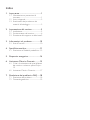 2
2
-
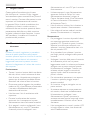 3
3
-
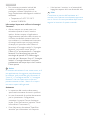 4
4
-
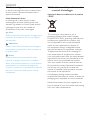 5
5
-
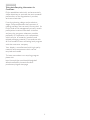 6
6
-
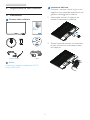 7
7
-
 8
8
-
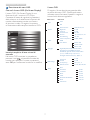 9
9
-
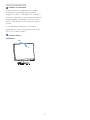 10
10
-
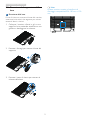 11
11
-
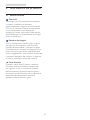 12
12
-
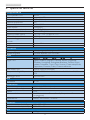 13
13
-
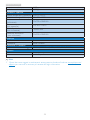 14
14
-
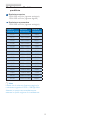 15
15
-
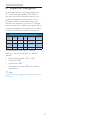 16
16
-
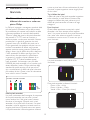 17
17
-
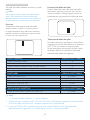 18
18
-
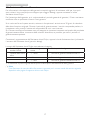 19
19
-
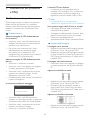 20
20
-
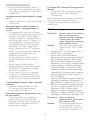 21
21
-
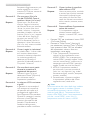 22
22
-
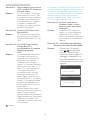 23
23
-
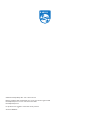 24
24
Philips 226V6QSB6/00 Manuale utente
- Categoria
- TV
- Tipo
- Manuale utente
Documenti correlati
-
Philips 223V7QHAB/01 Manuale utente
-
Philips 243S5LHMB/01 Manuale utente
-
Philips 243V5LSB5/00 Manuale utente
-
Philips 243S5LSB5/01 Manuale utente
-
Philips 223V7QDSB/00 Manuale utente
-
Philips 273V7QDSB/00 Manuale utente
-
Philips 243V7QDSB/01 Manuale utente
-
Philips 243V7QSB/01 Manuale utente
-
Philips 243V7QJABF/00 Manuale utente
-
Philips 223S5LSB/00 Manuale utente